Als gevolg van onjuiste partitionering of andere redenen kan waardevolle ruimte op de harde schijf op uw Windows 10 pc niet meer worden toegewezen. U kunt een dergelijke schijfruimte niet gebruiken tenzij of totdat deze is toegewezen aan een eenvoudig volume.Windows 10 schijfbeheer niet toegewezen.
Deze niet-toegewezen ruimte zal op partities liggen die standaard verborgen zijn. Laten we proberen dergelijke partities te achterhalen en de ruimte toe te wijzen die ze in beslag nemen.
U kunt de algehele toewijzing van uw harde-schijfpartities bekijken in het hulpprogramma Schijfbeheer van Windows. Om toegang te krijgen tot dit hulpprogramma op Windows 10, klikt u met de rechtermuisknop op de Windows Start-knop en kiest u "Schijfbeheer". (U kunt deze tool ook kiezen via Systeembeheer -> Schijfbeheer). Hier kunt u zien hoe uw harde schijfpartities zijn toegewezen.Hoe kom ik in schijfbeheer windows 10
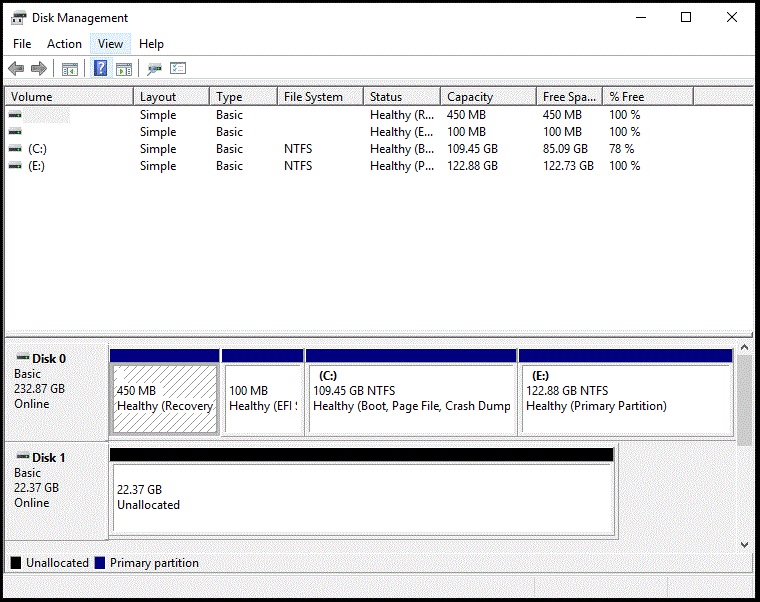
Hier laat ik je de schijfbeheerconsole van mijn pc zien. Kijk naar de bovenkant van het venster - je kunt nog twee ongeletterde partities zien samen met twee gelabelde schijven. U kunt zien dat er meer dan 500 MB wordt gebruikt voor die niet-gelabelde schijven.
Kom nu naar het onderste deel van het venster. Rechts van Schijf 0 (hoofdopslagstation) ziet u een partitie van 450 MB - gelabeld met herstelpartitie. Dit bevat bestanden voor het opnieuw installeren van Windows op dezelfde machine, indien nodig op een later tijdstip. Het is dus geen goed idee om met deze partitie te knoeien.Windows 10 schijfbeheer partities
Rechts van deze EFI-partitie ziet u een partitie van 100 MB. Deze is eigenlijk gemaakt toen Windows op uw pc werd geïnstalleerd. Het bevat enkele essentiële bestanden voor het opstarten van Windows. Dus ik moet deze partitie behouden zoals deze nu bestaat.Niet toegewezen ruimte toewijzen windows 10
Extra informatie: Klik op de link als u wilt leren hoe u de SSD-prestaties kunt optimaliseren op Windows 10.
Als u vanaf een eerdere versie een upgrade naar Windows 10 hebt uitgevoerd, heeft uw computer waarschijnlijk een aanzienlijke hoeveelheid niet-toegewezen ruimte, zoals u in mijn geval kunt zien. Hier is in totaal 22,37 GB niet toegewezen.
Extra informatie: Klik hier om find out an easy way to roll back previous version of Windows without losing data.
Deze ruimte kunnen we toewijzen aan een eenvoudig volume. Klik hiervoor met de rechtermuisknop op de niet-toegewezen ruimte en klik op "Nieuw eenvoudig volume".
Een wizard begint met het maken van een nieuw volume. Klik op 'volgende' om door te gaan
Geef de grootte op van het station (in MBs) dat moet worden gemaakt
Geef de stationsletter op of kies "Geen stationsletter of pad toewijzen".
Formatteer het volume met een bestandssysteem zoals NTFS en geef een naam voor het volume.
Klik op "Afwerking" om het maken van het volume te voltooien.
Proficiat. U hebt een nieuw volume gemaakt op basis van niet-toegewezen ruimte! Op deze manier kunt u de ruimte op uw harde schijf optimaal benutten.